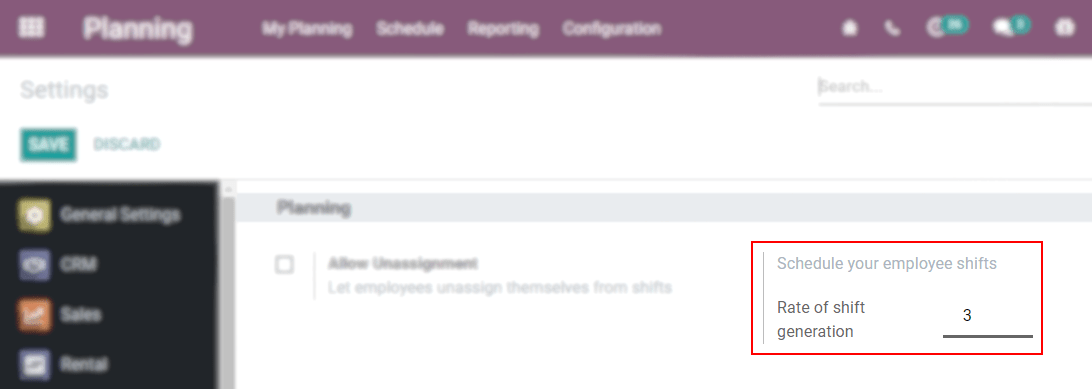组织定期安排或长期预测项目。创建换班并管理任务,分派员工,保持高度条理性。
按角色组织你的团队
前往 。或者,前往 员工 应用程序,选择相应的员工,在 工作信息 下选择 默认计划角色 。
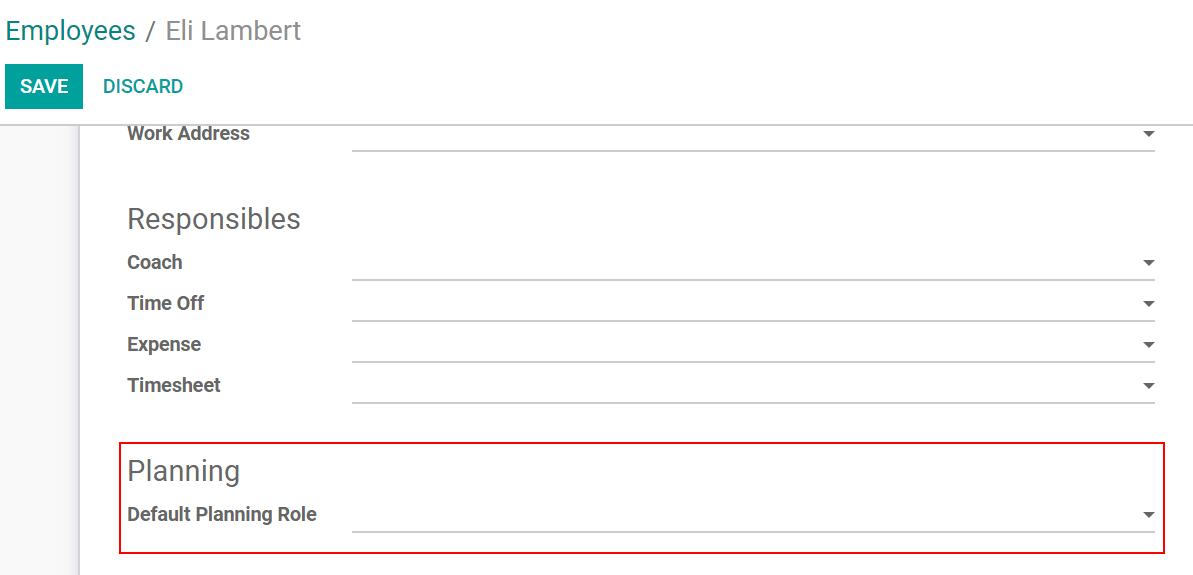
重复换班
在创建换班时,选择 重复 并根据需要配置,避免重复换班的麻烦。
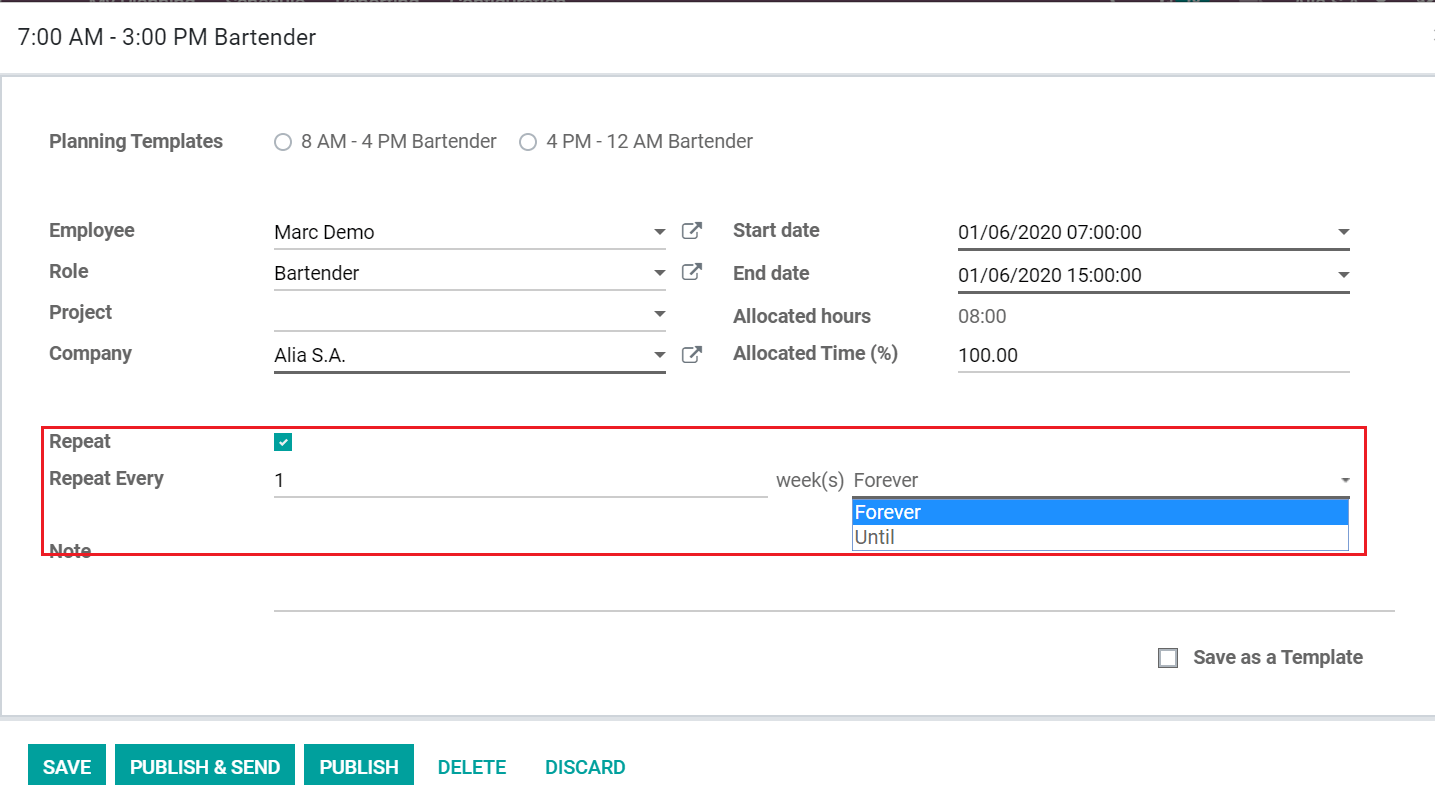
小技巧
如要在甘特视图下复制换班,按下CTRL+拖放。
将换班保存为模板
在创建换班后,如需将其用作未来的模板,点击 保存为模板 。
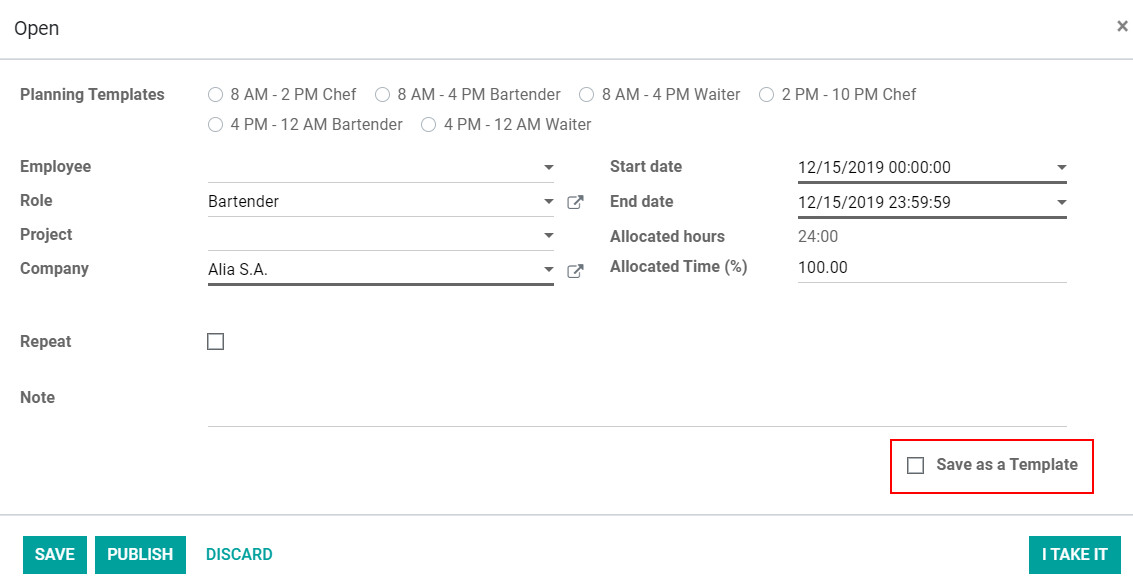
小技巧
如要提前创建模板,前往 。
复制前一周的换班
在甘特视图 按员工、角色或项目安排时间表 中,无需重新换班,只需点击 复制前一周 。
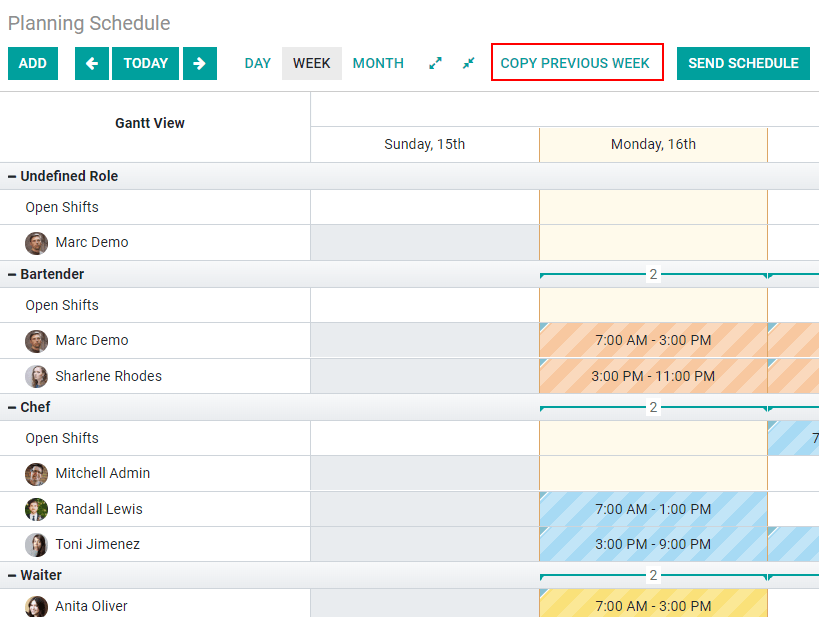
注解
与 请假 和 [UNKNOWN NODE problematic]员工 [UNKNOWN NODE problematic]应用程序集成,将员工未上班或休假的日期显示为灰格。